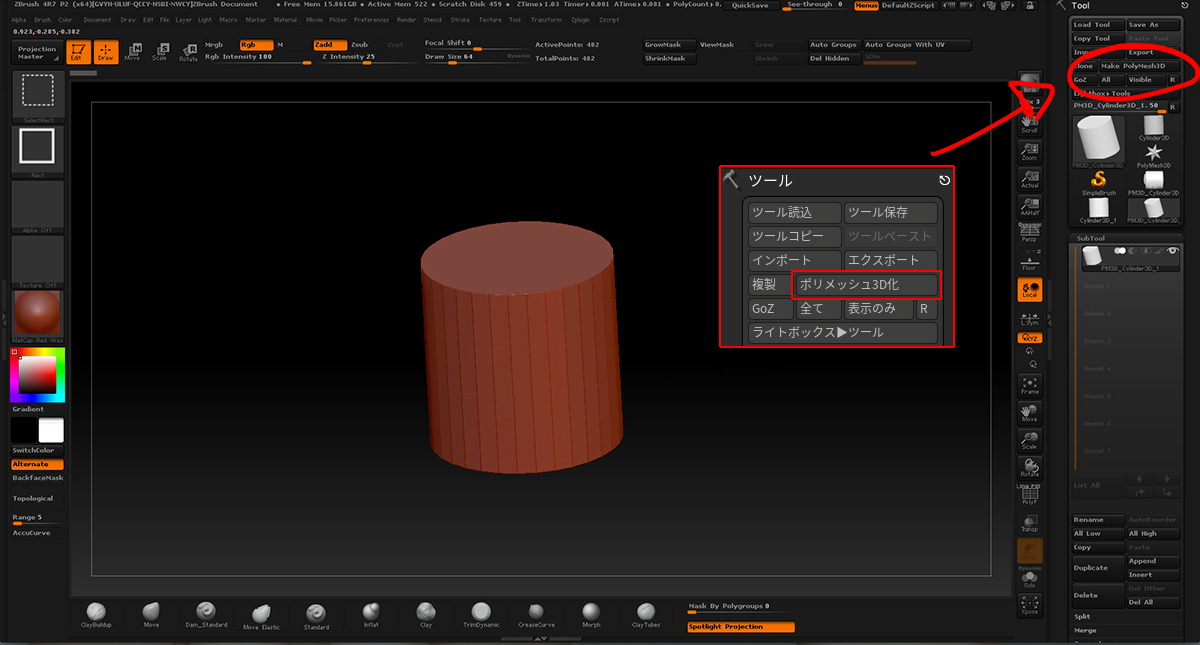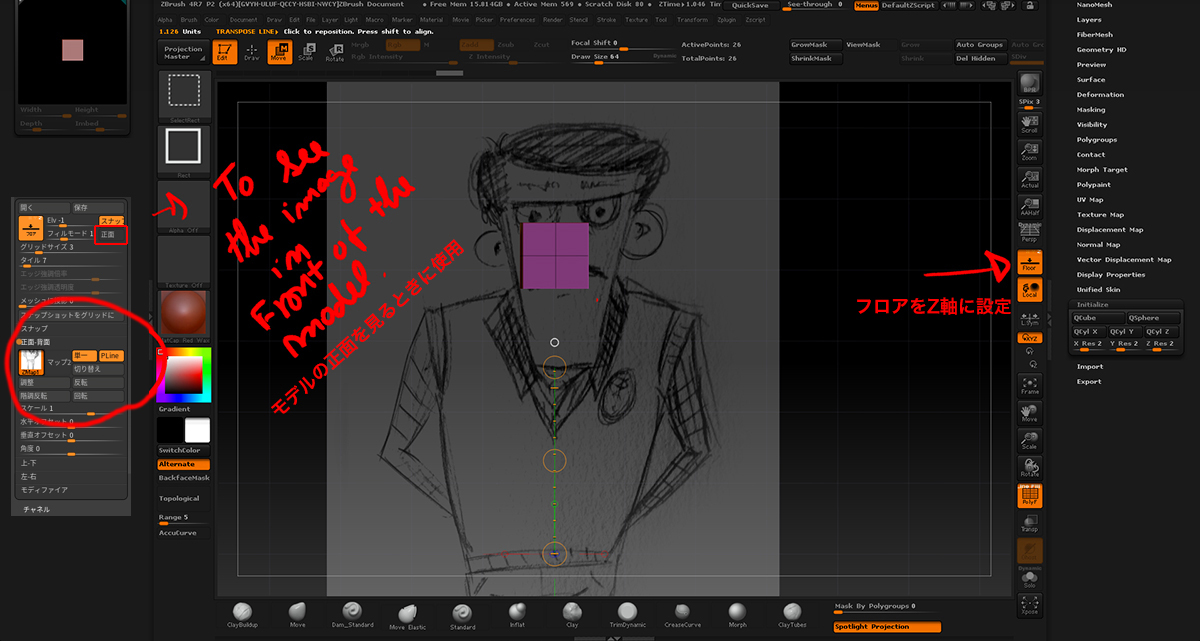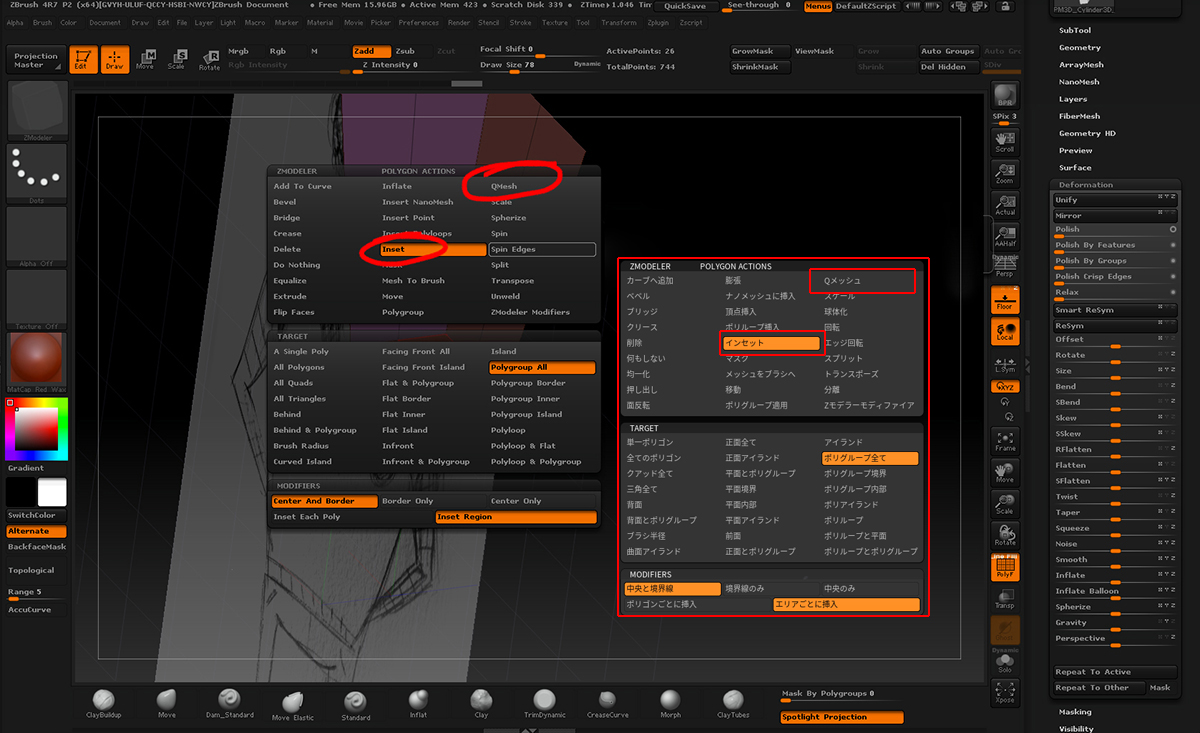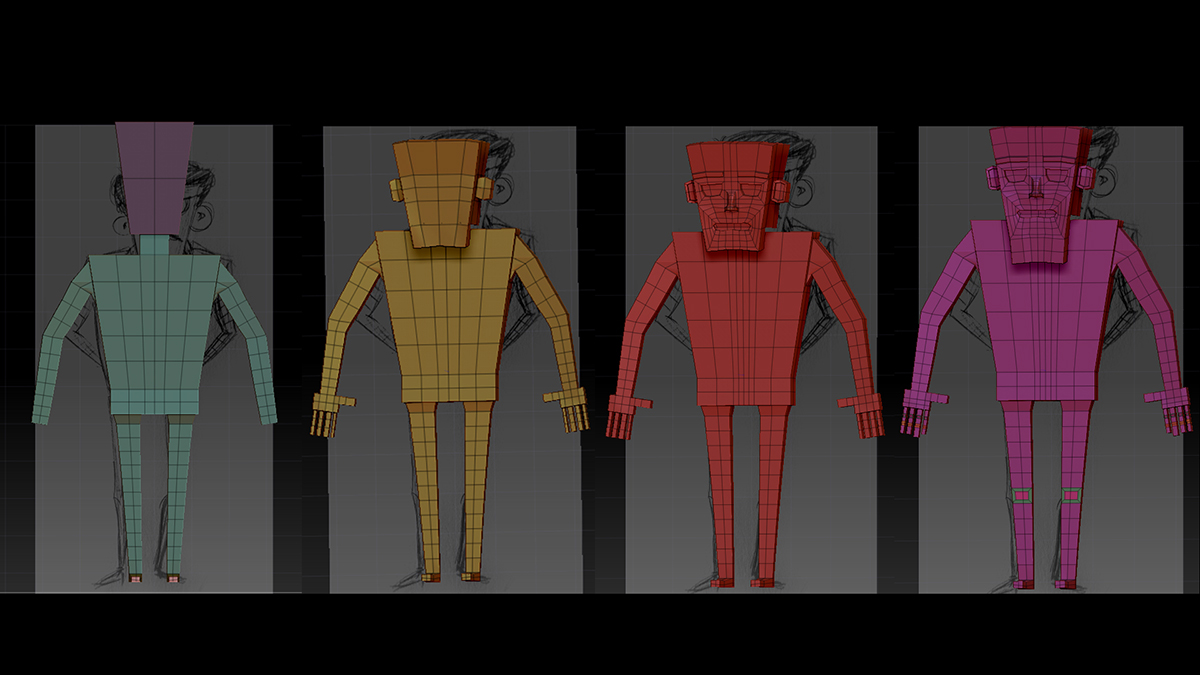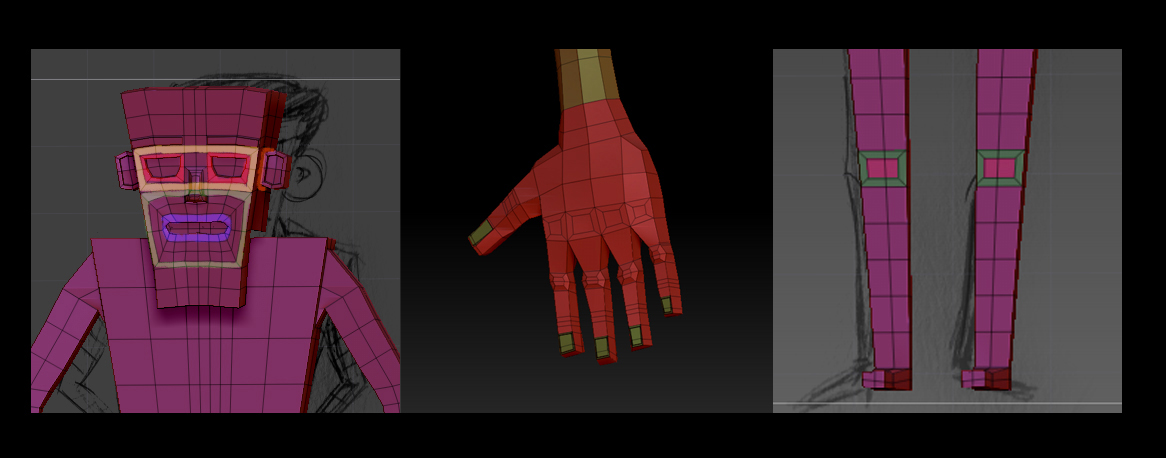ZBrush の基本を知る – モデリング編
ポルトガルのスカルプター/イラストレーター/3Dアーティスト Ricardo Manso氏が ZBrush ビギナー向けに、知っておくべき基本を解説します。今回は「モデリング」です

チュートリアル「ZBrush の基本を知る」シリーズへようこそ。このシリーズでは「ZBrush の正しいはじめ方」と「ゼロから魅力的なキャラクターを作成する方法」を紹介します。今回、1回めのモデリング編では[ZModeler]ブラシによるプリミティブ(基本形状)から服装や小さなディテール制作に至るまで、キャラクター制作をおこないます。
※ZBrush の45日間無料試用版は 試用版のページ からダウンロードできます
ステップ01:イニシャライズ(Initialize)
まず、[Draw(ドロー)]モード(※画像左上の[Draw(ドロー)]:オン)で任意のプリミティブをドラッグしてください(※パレットにある どのプリミティブでもかまいません)。続けて[Edit]モードに切り替え(※画像左上の[Edit]:オン)、[Make PolyMesh3D(ポリッシュ3D化)]ボタンを実行します。
任意のプリミティブ(シェイプ)を選択
次に、[Tool(ツール)]> [Initialize(イニシャライズ)]に進み、立方体や球体といったシェイプやその解像度を選ぶことができます。このチュートリアルでは、解像度 2 x 2 x 2(X/Y/Z値をそれぞれ 2 に設定)の立方体(Cube)から始めます。
立方体(Cube)から始めます
ステップ02:リファレンスとしてコンセプトを用意する
どんなプロジェクトでも指針としてコンセプトを持つことが重要です。背景にコンセプト画像を配置しておけば、作業がやりやすくなり、モデルのプロポーションを上手く維持できます。このためには[Floor(フロア)]をZ軸にして、[Draw(ドロー)]メニュー >[Front-Back(正面-背面)]に進み、[Map1(マップ1)]をクリック、コンセプト画像を読み込みましょう。
読み込めたらスケールを合わせ、平行・垂直に動かし、必要に応じて回転させます。モデルの手前にも画像を表示する場合は、[Front(正面)]をオンにしてください。
キャラクターのコンセプト画像をリファレンスにする
ワークエリアの背景にコンセプト画像を簡単に読み込めます
ステップ03:ZModelerブラシ
適切な場所にプリミティブ(立方体)と背景画像を配置できたので、キャラクターのベースメッシュを作成する準備が整いました。頭部から始めましょう。
[ZModeler]ブラシを選択、スペースキーで[ZModeler]パネルを開きます。そして[Inset(インセット)]アクションを選択、エッジをクリックするとエッジループが生成されます(基本的にエッジループとは連結したエッジで、開始点からオブジェクトの周りを完全に囲みます)。
また、選択したフェースやフェースグループ内に新たなポリゴンを作成することもできます。次に[QMesh(Qメッシュ)]アクションで首を引き出しましょう。これは、ポリゴンブロックの押し出し・削除・移動など、さまざまな機能を持つ便利なアクションです。
[ZModeler]パネル
同じプロセスで、胴体の残り部分を作成していきます。特に、肩・肘・膝・顔など、大きく歪みが出てしまう部分については、エッジループを適切に配置しましょう。
新たにポリゴンを追加、シェイプの押し出しを行いながら、キャラクターの基本ジオメトリを作成
メッシュにジオメトリを加えるときは、いつでも[ZModeler]パネルでエッジループを挿入できます。フェースのパラメータを変えるときは、フェースの上にカーソルを移動させ、[スペース]キーを押し、自由にパラメータを変更してください。必要に応じて、エッジや頂点でも同じように操作してもよいでしょう。
動きのある部分に関しては、特にジオメトリを追加する必要があります